Atualizado em May 2025: Pare de receber mensagens de erro que tornam seu sistema mais lento, utilizando nossa ferramenta de otimização. Faça o download agora neste link aqui.
- Faça o download e instale a ferramenta de reparo aqui..
- Deixe o software escanear seu computador.
- A ferramenta irá então reparar seu computador.
Com o evento de Ação de Graças bem no fim e os feriados de dezembro bem ao virar da esquina, a Temporada de Férias se instalou. É um tempo geralmente passado inteiramente em casa com a família e amigos, mas alguns preferem ir às compras. Como tal, a maioria das empresas tenta ajustar as horas de funcionamento. O Google pode ajudar as lojas locais a definir horas especiais com antecedência para ajudá-las a gerir o afluxo de clientes. Quando os proprietários de lojas locais programam horas especiais em
Google My Business
as suas horas regulares permanecem no lugar por todos os outros dias. Vamos ver como fazê-lo.
Tabela de Conteúdos
Agendar Horários Especiais no Google My Business
Atualizado: maio 2025.
Recomendamos que você tente usar esta nova ferramenta. Ele corrige uma ampla gama de erros do computador, bem como proteger contra coisas como perda de arquivos, malware, falhas de hardware e otimiza o seu PC para o máximo desempenho. Ele corrigiu o nosso PC mais rápido do que fazer isso manualmente:
- Etapa 1: download da ferramenta do reparo & do optimizer do PC (Windows 10, 8, 7, XP, Vista - certificado ouro de Microsoft).
- Etapa 2: Clique em Iniciar Scan para encontrar problemas no registro do Windows que possam estar causando problemas no PC.
- Clique em Reparar tudo para corrigir todos os problemas
O painel ‘Google My Business’ agora atualiza você sobre os próximos feriados que exigem horas especiais. Para o lado direito do seu painel de controle, um cartão deve estar visível para você solicitando
Confirmar horas de férias
com uma prévia das próximas férias.
Para definir horas especiais, basta iniciar sessão no Google My Business e, a partir da vista de cartões, escolher a listagem para a qual pretende definir horas especiais e clicar em
Gerir localização
(localização única).
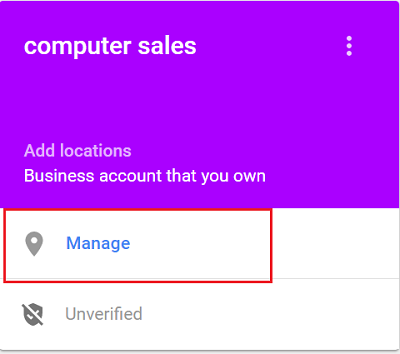
Em seguida, clique em
Info
vista no topo da página.

Em seguida, clique no ícone do lápis no canto superior direito da página e se o ícone ‘
Horas especiais
a seção “é visível para você, selecione-a.
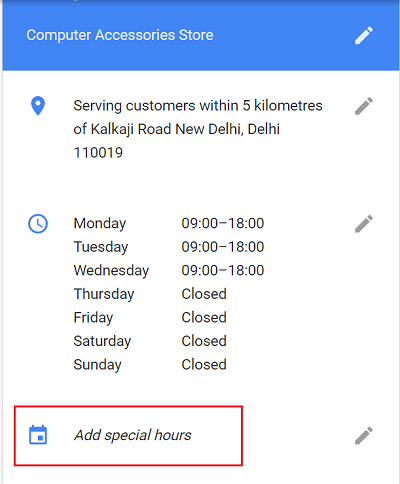
Depois disso, clique no botão
Selecione Data
e entrar a data em que o usuário deseja que as horas especiais entrem em vigor. Além disso, entrar os horários de abertura e fechamento para esse dia.
Quando terminar, deslize o círculo para
Fechado
para indicar que o local está fechado o dia todo. Se estiver a gerir a empresa durante 24 horas, faça clique em ‘Abrir e seleccione 24 horas a partir do menu pendente que aparece’. Tenha cuidado ao entrar nas horas de fechamento, especialmente depois da meia-noite.
Próximo clique
Adicionar nova data
no topo da janela se você quiser adicionar mais datas com horários especiais para o local.
Observar que para dois conjuntos de horas especiais no mesmo dia, entrá-los em linhas separadas. Por exemplo, se o seu negócio estiver aberto por algumas horas da manhã, fechar para o almoço e reabrir à tarde, insira essas horas especiais em duas linhas. Clique em
Adicionar horas
s para adicionar uma fila adicional de horas.
Quando terminar a tarefa de inserir horas especiais, basta clicar em
Aplicar
…Arkansas.
As suas horas especiais tornar-se-ão visíveis para os seus clientes no Google apenas durante o período de tempo especificado.
É assim que você pode gerenciar suas informações de horário comercial na página Google My Business para manter seus clientes informados sobre seus horários comerciais.
RECOMENDADO: Clique aqui para solucionar erros do Windows e otimizar o desempenho do sistema
O autor Davi Santos é pós-graduado em biotecnologia e tem imenso interesse em acompanhar os desenvolvimentos de Windows, Office e outras tecnologias. Silencioso por natureza, é um ávido jogador de Lacrosse. É recomendável criar primeiro um Ponto de Restauração do Sistema antes de instalar um novo software e ter cuidado com qualquer oferta de terceiros durante a instalação do freeware.
